- Reacties 973
- Bezichtigingen 99.6k
- Aangemaakt
- Laatste reactie
Populairste bijdragers
-
 Robin2130 16 berichten
Robin2130 16 berichten -
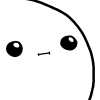 Fezz 15 berichten
Fezz 15 berichten -
 Grand Theft Auto TOM 15 berichten
Grand Theft Auto TOM 15 berichten -
 Blizard 13 berichten
Blizard 13 berichten
Populaire dagen
Featured Replies
Recent actief 0
- Er zijn hier geen geregistreerde gebruikers aanwezig.





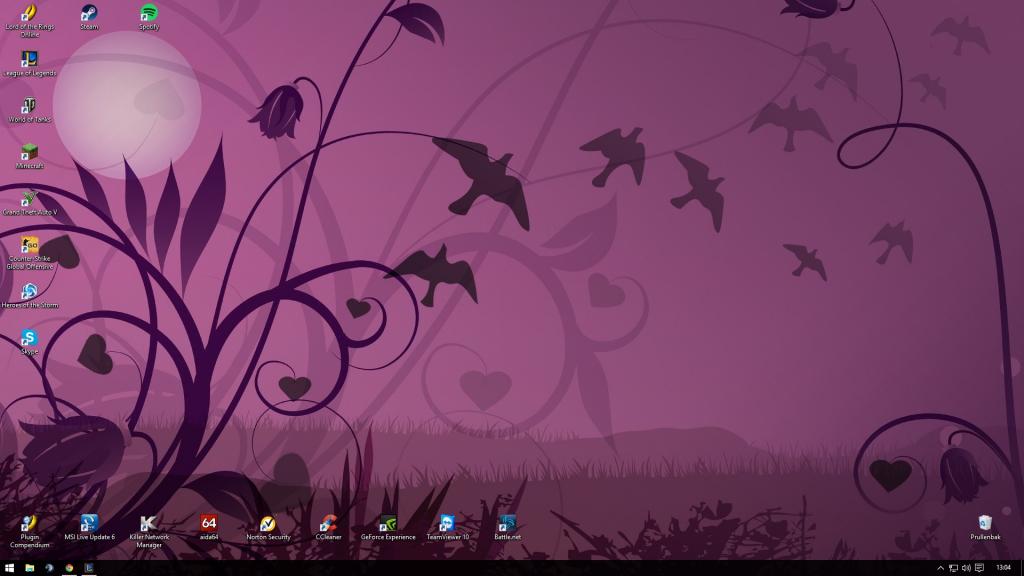
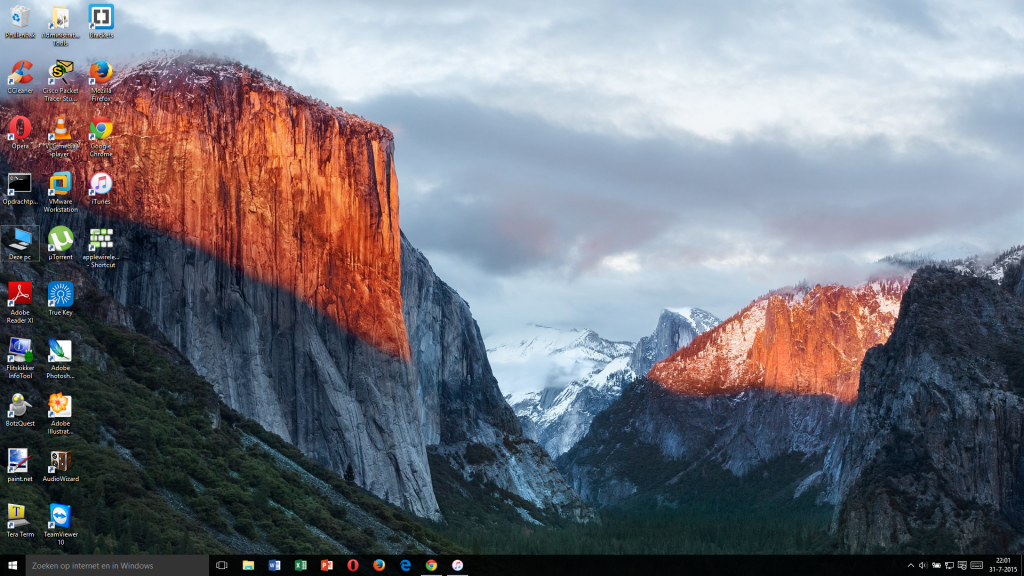

Zet hier een plaatje van je achtergrond neer , hier is de mijne :